Problema
- El ícono de ESET no aparece en el área de notificaciones de Windows o desaparece luego de la instalación
- El ejecutable egui.exe entra en conflictocon otro programa que evita que ESET cree su ícono, o se ejecuta desde una clave de registro incorrecta
- Problemas con la tarjeta de gráficos
- Luego de actualizar hacia Windows 10, el ícono de ESET ya no aparece
Solución
Método de línea de comandos
Puede resolver este inconveniente utilizando un comando para editar el registro del sistema. Los valores del registro del sistema son sensibles, por lo cual es importante que cree una copia de respaldo antes de comenzar. Este procedimiento funciona en cualquier versión de Windows.
- Cree una copia de respaldo del registro.
- Abra una ventana del Símbolo del sistema con permisos de Administrador.
- En el Símbolo del sistema, ejecute el siguiente comando:
reg add HKLM\Software\Microsoft\Windows\CurrentVersion\Run /t REG_SZ /v ESETSysTray /d """"%ProgramFiles%\ESET\ESET Security\egui.exe""" /hide /waitservice" /f
- Si la ejecución resulta exitosa, aparecerá la notificación "La operación se completó correctamente". El ícono de ESET volverá a aparecer en el área de notificaciones.
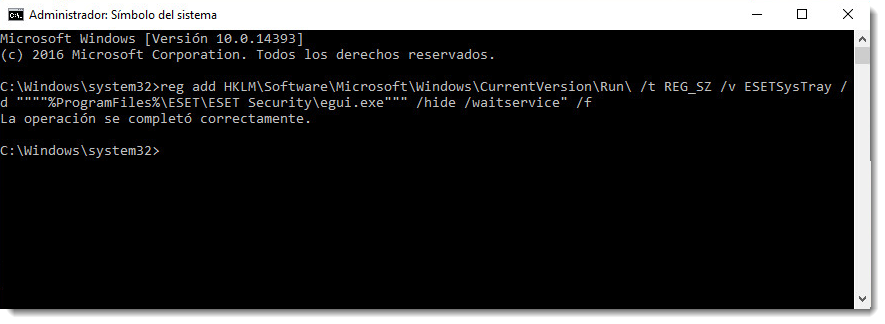
Figura 1-1
Métodos alternativos
Programa conflictivo
El archivo egui.exe que inicia el ícono de ESET puede estar en conflicto con otro programa que se esté iniciando al mismo tiempo y evite que el archivo egui.exe muestre el ícono. En este caso, siga los pasos indicados a continuación dependiendo de su sistema operativo:
Windows 8/8.1/10
-
Presione la tecla de Windows
 + R en su teclado.
+ R en su teclado. -
En la ventana Ejecutar ingrese shell:startup y haga clic en Aceptar cuando finalice.
-
Haga clic derecho y seleccione Nuevo → Crear acceso directo desde el menú contextual.
-
Haga clic sobre la opción de Buscar…y navegue hasta la siguiente carpeta (para su versión) o introduzca la siguiente ubicación (incluyendo las comillas) en el campo Escriba la ubicación del objeto y luego haga clic en Siguiente:
"C:\Program Files\ESET\ESET NOD32 Antivirus\egui.exe" o
"C:\Program Files\ESET\ESET Smart Security\egui.exe" -
Escriba egui en el campo Escriba un nombre para este acceso directo y haga clic sobre Finalizar. Ejecute el programa egui.
-
Reinicie su equipo. El ícono de ESET debería aparecer al lado del reloj del sistema..
Windows Vista/7:
- Haga clic sobre Inicio → Equipo y navegue hasta la siguiente carpeta:
C:\ProgramData\Microsoft\Windows\Start Menu\Programs\Startup
- Haga clic derecho y seleccione Nuevo → Crear acceso directo desde el menú contextual.
- Haga clic sobre la opción de Buscar…y navegue hasta la siguiente carpeta (para su versión) o introduzca la siguiente ubicación (incluyendo las comillas) en el campo Escriba la ubicación del objeto y luego haga clic en Siguiente:
"C:\Program Files\ESET\ESET NOD32 Antivirus\egui.exe" o
"C:\Program Files\ESET\ESET Smart Security\egui.exe"
- Escriba egui en el campo Escriba un nombre para este acceso directo y haga clic sobre Finalizar.
- Reinicie su equipo. El ícono de ESET debería aparecer al lado del reloj del sistema.
Windows XP:
- Haga clic sobre Inicio → Mi PC y navegue hasta la siguiente carpeta:
C:\Documents and Settings\All Users\Start Menu\Programs\Startup
- Haga clic con el botón derecho y seleccione Nuevo → Crear acceso directo desde el menú contextual.
- Haga clic sobre la opción de Buscar… y navegue hasta la siguiente carpeta (para su versión) o introduzca la siguiente ubicación (incluyendo las comillas) en el campo Escriba la ubicación del objeto y luego haga clic en Siguiente:
"C:\Program Files\ESET\ESET NOD32 Antivirus\egui.exe"
"C:\Program Files\ESET\ESET Smart Security\egui.exe"
- Escriba egui en el campo Escriba un nombre para este acceso directo y haga clic sobre Finalizar.
- Reinicie su equipo. El ícono de ESET debería aparecer al lado del reloj del sistema.
Si el ícono no aparece luego del proceso, continúe con los pasos que indicamos a continuación.
Pérdida del controlador de la tarjeta de gráficos
- Contáctese con el fabricante de su tarjeta gráfica para obtener los últimos controladores.
Si no ha logrado resolver el inconveniente, por favor contacte a nuestro Equipo de soporte.